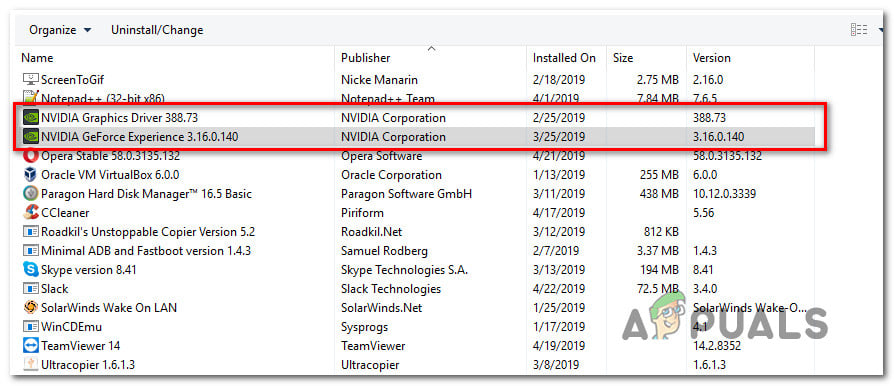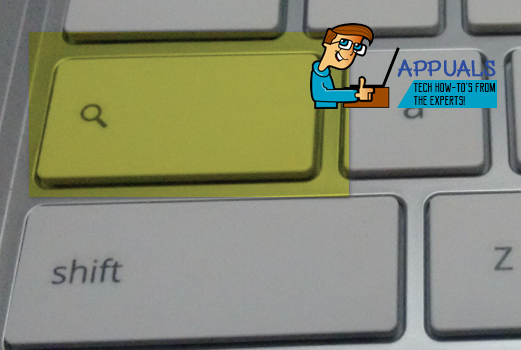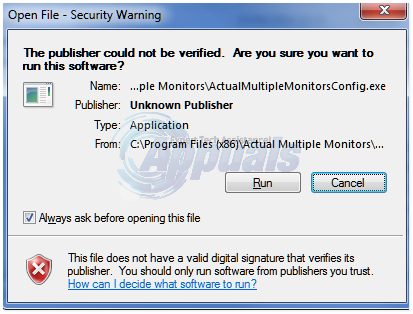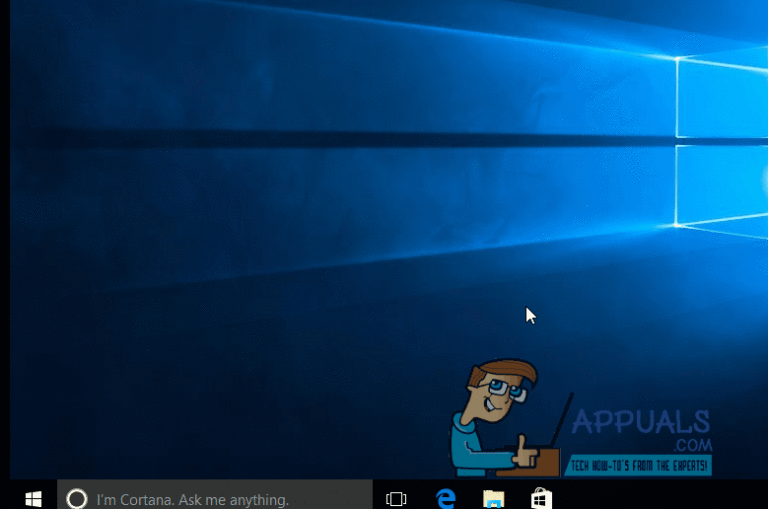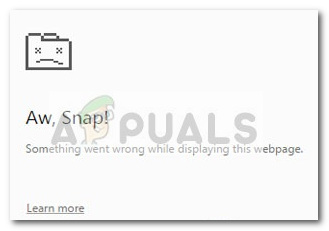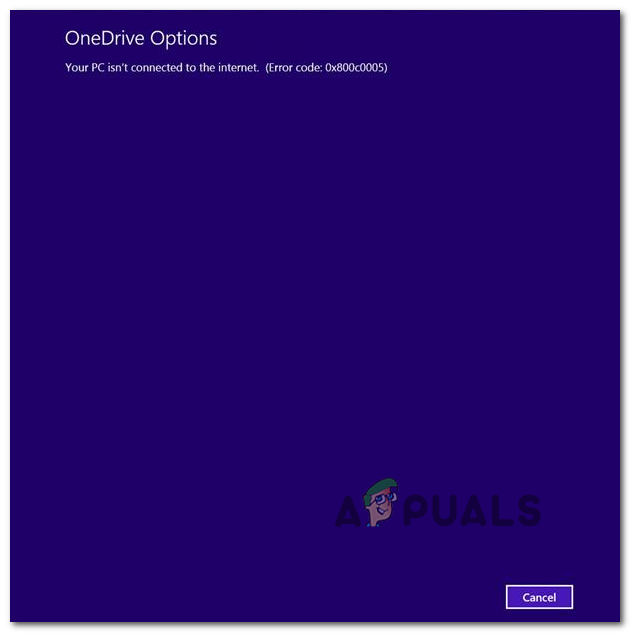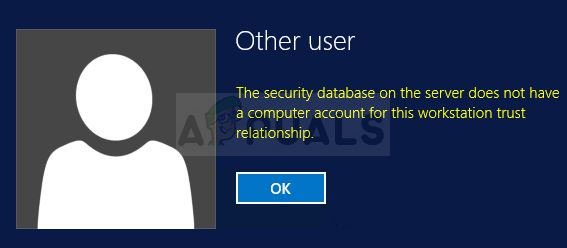Was ist ‘wlanext.exe’ und wie wird es entfernt?
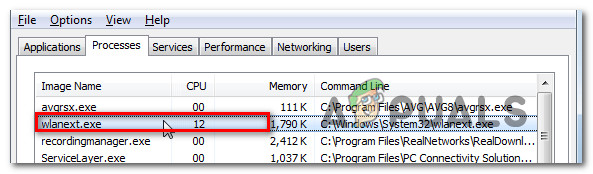
Was ist Wlanext.exe?
Das echte wlanext.exe Datei ist ein wichtiger Bestandteil von Windows – es ist ein Systemprozess, der mehrere Windows-Dienste hosten soll. Es ist eine wesentliche Implementierung in allen neueren Windows-Versionen – mehrere Dienste können verwendet werden wlanext.exe einen Prozess zu teilen, um den Ressourcenverbrauch zu reduzieren.
Das wlanext.exe wird auch als Erweiterbarkeits-Framework bezeichnet – eine Schnittstelle für drahtlose Sicherheits- und Konnektivitätsfunktionen unter Windows. Wlanext.exe ist die ausführbare Datei, die das Framework ausführt, falls Sie mit der legitimen Datei arbeiten.
Wenn es um die Aufgabe geht, die es ausführt, besteht seine Hauptaufgabe darin, als Schnittstelle für die Treiber von drahtlosen Netzwerkadaptern (integriert oder von einer USB-, PCI- oder PCMCIA-Karte stammend) zu dienen.
Der legitime Dienst wlanext.exe befindet sich in C: Windows System32 Ordner. Wenn sich die ausführbare Datei an einer anderen Stelle befindet, sollte sie als Sicherheitsbedrohung aufgezeichnet werden.
Ist Wlanext.exe sicher?
Während das echte wlanext.exe stellt keinerlei Sicherheitsbedrohung dar und ist tatsächlich ein entscheidender Bestandteil jeder neueren Windows-Version. Nicht dasselbe gilt für Nachahmer-Malware, die die entsprechenden Berechtigungen verwendet wlanext.exe muss sich tief in die Systemdateien vergraben, um nicht von Sicherheitsscannern erkannt zu werden.
Wenn Sie zwei Instanzen der haben wlanext.exe Datei, Chancen sind eine von ihnen ist Malware in der Verkleidung. Dies ist jedoch nicht immer der Fall. Es ist auch möglich, dass ein Drittanbieter die zweite Instanz installiert hat. Aus diesem Grund ist es wichtig, sich die Zeit zu nehmen und die erforderlichen Schritte zur Analyse der Datei zu unternehmen, bevor davon ausgegangen wird, dass die Datei eine Sicherheitsbedrohung darstellt oder nicht.
Beachten Sie, dass die überwiegende Mehrheit der erfolgreichen Malware über Tarnfunktionen verfügt. Dies bedeutet, dass sie absichtlich nach Dateien mit erweiterten Berechtigungen suchen und ihre Form annehmen, um eine Erkennung zu vermeiden.
Vor diesem Hintergrund ist es wichtig, die Datei gründlich zu untersuchen, um sicherzustellen, dass Sie nicht mit einer Sicherheitsbedrohung zu tun haben.
Ihr erster Schritt sollte darin bestehen, den Standort des zu untersuchen wlanext.exe Datei. Drücken Sie dazu Strg + Umschalt + Esc um den Task-Manager zu öffnen. Sobald Sie drinnen sind, gehen Sie zur Registerkarte Prozesse und scrollen Sie durch die Liste der Anwendungen, bis Sie die finden wlanext.exe Datei. Wenn Sie es sehen, klicken Sie mit der rechten Maustaste darauf und wählen Sie Öffnen Sie den Dateispeicherort aus dem neu erscheinenden Kontextmenü.
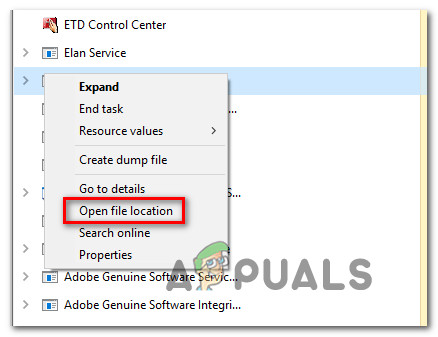
Wenn der Ort anders ist als C: Windows System32, Das ist eine weitere rote Fahne, die Sie möglicherweise mit einer Virusinfektion zu tun haben. Dies ist jedoch keine Selbstverständlichkeit, da einige Dienstprogramme von Drittanbietern mit ihrer Version von geliefert werden wlanext.exe Datei.
Der nächste Schritt sollte darin bestehen, die zu analysierende Datei gegen eine Virensignaturdatenbank hochzuladen. Dadurch wird festgestellt, ob die Sicherheitsbedrohung real ist. Das effizienteste ist VirusTotal. Besuchen Sie einfach diesen Link (Hier), laden Sie die wlanext.exe Datei und warten Sie, bis die Ergebnisse generiert wurden.

Wenn die Analyse einige potenzielle Sicherheitsbedrohungen aufdeckt, befolgen Sie die nachstehenden Anweisungen zur Lösung der Sicherheitsbedrohung.
Behebung der Sicherheitsbedrohung
Wenn die wlanext.exe Die zuvor analysierte Datei hat einige Bedenken hinsichtlich ihrer Echtheit aufgeworfen. Sie sollten einen Sicherheitsscanner verwenden, um sicherzustellen, dass Sie die Virusinfektion lokalisieren und entfernen. Da es sich wahrscheinlich um Malware mit Tarnfunktionen handelt, ist der beste Scanner, der in der Lage ist, die Behandlung zu identifizieren und damit umzugehen, der Malwarebytes.
Es ist eine der wenigen kostenlosen Lösungen, die diese Art von Sicherheitsbedrohung bewältigen können. Wenn Sie nicht genau wissen, wie Sie einen Deep Malwarebytes-Scan bereitstellen sollen, lesen Sie diesen Artikel (Hier) – Es enthält schrittweise Anweisungen zur Durchführung dieser Art von Scan.

Wenn die Virenbereinigung erfolgreich abgeschlossen wurde und die Malware-Infektion behoben ist, starten Sie Ihren Computer neu und prüfen Sie, ob immer noch eine hohe Ressourcennutzung durch die wlanext.exe Datei beim nächsten Systemstart.
Wenn der Scan jedoch keine Sicherheitsprobleme festgestellt hat, können Sie davon ausgehen, dass die wlanext.exe Datei ist echt. Fahren Sie in diesem Fall mit der folgenden Methode fort, um zu analysieren, ob und wie Sie die Datei von Ihrem Computer entfernen sollten.
Soll ich entfernen Wlanext.exe?
Wlanext.exe Die Datei ist ein wichtiger Bestandteil Ihres Windows-Betriebssystems. Wenn Sie sie entfernen, hat dies dauerhafte Auswirkungen auf das Verhalten Ihres Betriebssystems. Erstens verlieren Sie die Extensibility Framework-Funktion, was bedeutet, dass Prozesse nicht mehr zusammen gebündelt werden können, sodass die gesamte Ressourcennutzung höher ist.
Wenn Sie also nur eine Instanz von haben wlanext.exe Datei, das Entfernen wird unter keinen Umständen empfohlen.
Es gibt jedoch ein Szenario, in dem das Entfernen der Datei akzeptabel ist. Wenn Sie zwei aktive sehen wlanext.exe Dateien Wenn Sie im Task-Manager überprüft haben, ob beide echt sind, können Sie die außerhalb befindliche Datei sicher entfernen C: Windows System32.
Dies wurde wahrscheinlich von einem Dienstprogramm eines Drittanbieters installiert. Wenn Sie es also entfernen, werden die Prozesse, die die Datei verwenden, auf den Hauptprozess in umgeleitet C: Windows System32. Um das zusätzliche loszuwerden wlanext.exe Fahren Sie mit dem nächsten Abschnitt fort.
Wie zu entfernen Wlanext.exe
So entfernen Sie die wlanext.exe Datei müssen Sie die Anwendung deinstallieren, die sie zuerst verwendet hat. Nvidia (GeForce Experience) und AMD (Adrenalin) sind in der Regel die Schuldigen für die Installation der zweiten Version dieser Datei.
Wie Sie sich vorstellen können, wird durch das Entfernen des übergeordneten Dienstprogramms auch das Unwichtige entfernt wlanext.exe Datei. Hier ist eine Kurzanleitung zum Entfernen wlanext.exe Datei zusammen mit der übergeordneten Anwendung:
- Drücken Sie Windows-Taste + R. um ein Dialogfeld Ausführen zu öffnen. Geben Sie als Nächstes ein “Appwiz.cpl” und drücke Eingeben das öffnen Programme und Funktionen Fenster.

Geben Sie appwiz.cpl ein und drücken Sie die Eingabetaste, um die Liste der installierten Programme zu öffnen - Scrollen Sie im Fenster “Programme und Dateien” durch die Liste der installierten Anwendungen und suchen Sie das übergeordnete Programm (z. B. Nvidia Experience, AMD Adrenalin usw.).
- Nachdem Sie es gefunden haben, klicken Sie mit der rechten Maustaste darauf und wählen Sie Deinstallieren aus dem neu erscheinenden Kontextmenü.

Deinstallation jeder Nvidia-Installation - Befolgen Sie die Anweisungen zur Deinstallation, um den Vorgang abzuschließen. Starten Sie dann Ihren Computer neu und prüfen Sie, ob die wlanext.exe Datei wird beim nächsten Systemstart erfolgreich entfernt.